Ada perbedaan antara iPhone dan android ketika mengunggah atau merepost postingan dari orang lain kembali di Instagram. Biasanya tampilan insta story repost di android dalam bentuk persegi panjang yang sisinya cenderung runcing, namun untuk iPhone sendiri sisi-sisinya terlihat tumpul. Inilah yang membuat pengguna android mau tahu cara repost story IG seperti iPhone.
Daftar Isi
Cara Repost Story IG Seperti iPhone
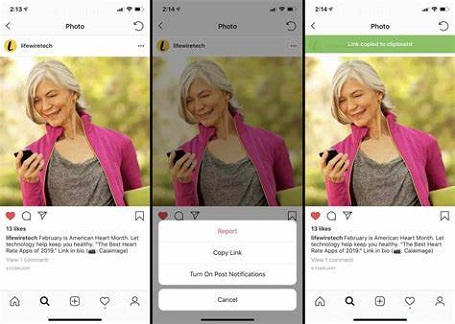
Repost Story IG seperti iPhone bisa dilakukan dengan menggunakan aplikasi pihak ketiga, yakni Canva dan Background Eraser. Jika penasaran, di bawah ini ada beberapa tahapan cara repost story IG seperti iPhone bagi pengguna android :
Tahapan Ke 1 :
- Persiapkan terlebih dahulu aplikasi Canva yang bisa didownload secara gratis melalui Google Play Store.
- Setelah berhasil di download, silakan masuk dengan menggunakan akun sendiri. Atau jika tidak mau kesusahan ketika mendaftar pertama kali, bisa menggunakan akun Google kamu.
- Pada halaman utama Canva, klik ikon plus (+)
- Selanjutnya pilihlah ukuran Story IG dengan ukuran standar yaitu 1080 x 1920 piksel.
- Lanjutkan dengan menekan menu elemen, lalu pilihlah bentuk kotak dengan menggunakan sisi tumpul.
- Sekarang ubahlah warna kotak menjadi warna hitam atau warna hijau. Pastikan agar warna ini berbeda dengan warna backgroundnya.
- Sesuaikan dengan kotak seperti bentuk repost IG Story umumnya.
- Lanjutkan dengan menyimpannya di tengah kanvas dengan ukuran maksimal.
- Kemudian ubahlah background dengan menggunakan warna atau bisa juga menggunakan gambar yang lainnya.
- Adapun caranya bisa pilih menu Ganti dan pilihlah Foto yang sebelumnya sudah dipersiapkan.
- Terakhir simpan desain tersebut.
Tahapan ke 2 :
- Ketika desain hasil dari Canva telah disimpan pada Galeri Hp Android kamu, sekarang persiapkan aplikasi berikutnya yaitu Background Erases.
- Silakan download terlebih dahulu aplikasinya di Google Play Store apabila belum diinstall.
- Setelah selesai install aplikasi tersebut, buka aplikasi Background Eraser.
- Lalu, pilihlah desain yang sudah kamu buat dengan menggunakan aplikasi Canva.
- Lalu, pilih menu Auto dan arahkan ke kotak yang berwarna hitam atau warna hijau dengan menyesuaikannya.
- Terakhir simpan Gambarnya.
Tahapan ke 3 :
- Tahapan terakhir adalah tinggal melakukan update postingan Story IG seperti iPhone.
- Masuk pada aplikasi Instagram terlebih dahulu dengan menggunakan akun sendiri.
- Selanjutnya masuk pada bagian Direct Message (DM) Followers yang akan kamu repost Story nya.
- Sekarang silakan repost Foto tersebut.
- Lalu masuk pada fitur Insta Story dan pilihlah fitur Tambahkan Foto.
- Berikutnya memilih desain yang sebelumnya sudah di hapus backgroundnya, lalu sesuaikan gambar pada Story seperti sebuah background.
- Jika membutuhkan tambahan lainnya seperti menambahkan tulisan sangat direkomendasikan agar tidak teralu sama dengan postingan orang lain yang kamurepost tersebut.
- Apabila diperlukan, bisa ditambahkan dengan menggunakan musik dan beberapa stiker lucu.
- Jika sudah, terakhir klik Unggah untuk dijadikan Story pada IG.
Tidak perlu untuk mengulangi tahapan-tahapan di atas secara terus menerus, namun yang harus diperhatikan yaitu untuk mempersiapkan desain pada canva menggunakan background atau warna berbeda sekaligus. Jadi, jika ada Story Instagram yang ingin direspost, maka kamu tidak usah membuatnya lagi. Sesudah diunggah, maka kamu dapat memasukkannya ke sorotan atau highlight IG.
Kenapa Story IG Tidak Dapat Direpost?
Alasan kenapa story IG tidak dapat direpost bisa saja disebabkan orang yang akan kamu repost storynya, mereka tidak mengaktifkan layanan bagikan atau resharing. Apabila pemilik akun IG tidak memberikan izin membagikan cerit aulang, tentu saja kamu tidak dapat melakukan repost story IG tersebut.
Demikian cara repost Story IG seperti iPhone yang bisa kamu coba dengan mudah, melalui 3 tahapan penting di atas!

